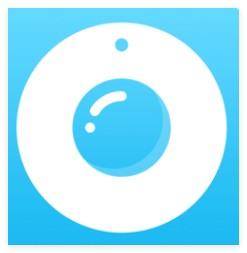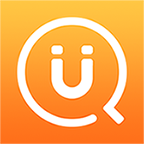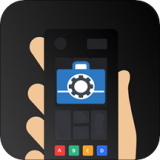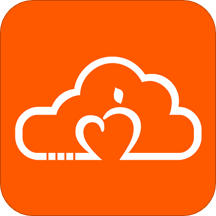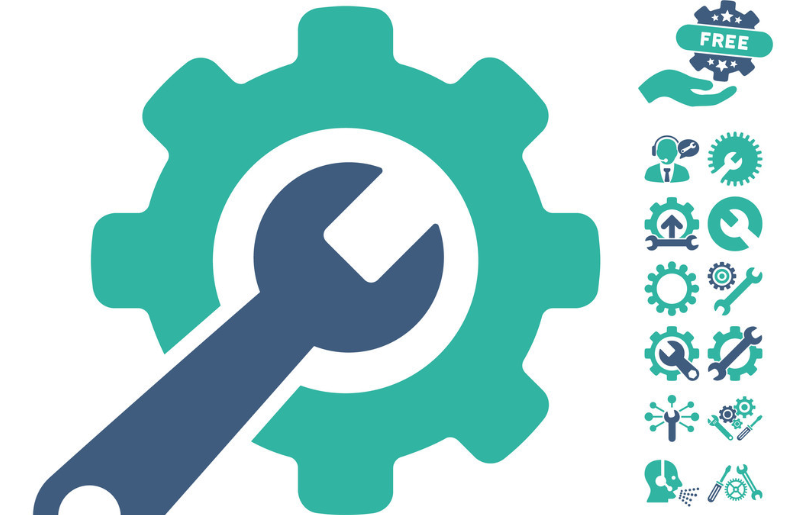快速导航
QQ浏览器如何设置过滤广告
2020-08-25 16:27:27来源:兔叽下载站编辑:kingguard
亲们或许都不知道QQ浏览器如何设置过滤广告,小编很高兴为大家解决这个问题,接下来就为大家奉上开启广告过滤方法分享,小编希望带来的这个方法可以帮助到大家。

方法/步骤分享:
1、首先进入到QQ浏览器,点击进入我的。

2、然后可以看到设置,进入其中。

3、点击广告过滤,打开主页。

4、然后点击按钮,打开广告过滤功能。

5、这样就能够使用广告过滤了。

小编给大家带来的解答是否解决各位的困扰呢?感觉对你有帮助的话就请大伙们多多关注兔叽下载站吧。
相关资讯
更多>推荐下载
-
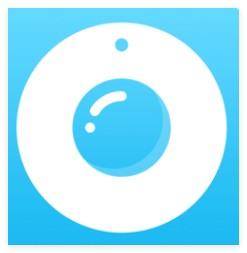
VRCAM
摄影图像 | 38.85MB | 2025-01-19
进入 -
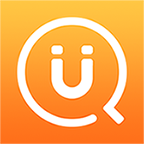
种子磁力搜索下载(P2P资源搜索神器)安卓最新版
社交聊天 | 7.77MB | 2025-01-19
进入 -

Vinci
影音播放 | 41.2MB | 2025-01-18
进入 -

亮仔影视
影音播放 | 123.19M | 2025-01-18
进入 -

保途者行车记录仪
系统工具 | 13.17M | 2025-01-17
进入 -
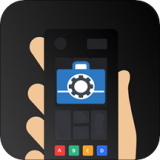
便捷工具助手
系统工具 | 27.57MB | 2025-01-17
进入 -

啪啪模拟器
系统工具 | 19.87MB | 2025-01-17
进入 -

哈你
摄影图像 | 38Mb | 2025-01-17
进入 -
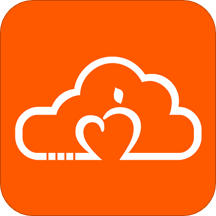
兖州文明实践端信云平台(志愿活动学习操作)V1.0.12 安卓最新版
生活实用 | 17.16MB | 2025-01-17
进入 -

全力万花筒(全力万花筒绘画工具)V1.8 安卓版
办公学习 | 6.9MB | 2025-01-17
进入
推荐专题
- 工具
- 管理工具软件